"Er det noen måte å gjenopprette tapte data fra SSD-harddisken? Jeg merker at noen viktige filer slettes ved et uhell, og jeg vil få dem tilbake. Noe hjelp?"
Det er sant at SSD-datautvinning er et tema som mange vanlige brukere ikke vet mye om. Når du møter noen datatapssituasjoner på SSD, kan du ikke ane hvordan du får dem tilbake.

I dette innlegget skal vi fortelle deg all nødvendig kunnskap om SSD-stasjon gjenoppretting, for eksempel hva er SSD, om det er verdt å investere, hvordan å gjenopprette data fra SSD-harddisken, og hvordan å unngå datatap på SSD.
- Del 1. Hva er SSD
- Del 2. Hvorfor SSD-stasjonen er så populær
- Del 3. Slik gjenoppretter du slettede eller tapte filer fra SSD
- Del 4. Vanlige årsaker til solid state-datatap
Del 1: Hva er SSD
SSD, også kalt solid state disk eller solid state disk, er en lagringsenhet som bruker integrerte kretser som minne for å lagre data vedvarende. I likhet med tradisjonell harddisk, fungerer en SSD funksjonelt alt en harddisk, men data lagres på sammenkoblede flashminne-chips i stedet for metallplate med magnetisk belegg. Så, når du leser og skriver data på SSD, er det ingen aktuatorarm som må bevege seg over en spinnende magnetplate eller andre bevegelige deler. Når du sletter filene fra SSD ved et uhell, bør du vite metoden for å gjenopprette data fra SSD-harddisken.

Del 2: Hvorfor SSD-stasjon så populær
De fleste produsenter av bærbare datamaskiner har utstyrt SSD-stasjoner i produktene sine for å innhente kundenes nye krav. Og det er flere grunner til at SSD-stasjonen er så populær, for eksempel:
1. I dag er det mer praktisk enn noensinne å bære en datamaskin her og der siden bærbare datamaskiner blir tynnere og lettere. Og det er en av fordelene med SSD, som er mye mindre og lettere enn harddisker. Dette sparer plass til bærbare datamaskiner for å inkludere annen maskinvare og redusere vekt og størrelse.
2. Videre er det en stor velsignelse å ha en lagringsenhet som ikke forstyrres av støt. HDD-er med bevegelige deler kan bli skadet; mens SSD er langt mindre sannsynlig å bli påvirket av påvirkning.
3. Som tidligere nevnt beveger SSD ikke noen komponenter når du leser og skriver data, slik at det krever mindre strøm, og batteribatteriet ditt kan vare lenger.
4. Selv om forskjellene i hastighetsåpningsapplikasjoner på den bærbare datamaskinen din kan være minimal, bruker en SSD til å starte den nyeste versjonen av Windows, betydelig kutt på tid brukt twiddling tommelen.
Kort sagt, SSD har flere fordeler enn HDD, men lagringskapasiteten er vanligvis mindre enn HDD, og prisen er dyrere. Bare sjekk ut sammenligningen mellom HDD og SSD for å få en detaljert fordel for SSD-harddisken.
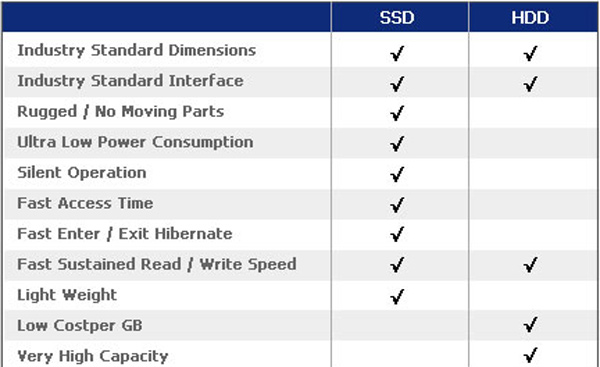
Del 3: Slik gjenoppretter du slettede eller tapte filer fra SSD
Er dataene slettet fra SSD kan gjenopprettes? Svaret er enkelt, ja, og det finnes flere alternativer for å få SSD-datagjenoppretting.
Forberedelser for SSD-gjenoppretting
Først av alt, for å hindre at dataene blir overskrevet, da du fant ut at viktige filer ble slettet fra SSD-stasjonen, bør du stoppe aktiviteten du gjør. Og så fjern og deaktiver Trim på SSD-stasjon på forhånd hvis du har slått på den.
Trinn 1. Åpne et kommandopromptvindu som administrator.
Trinn 2. Skriv "fsutilbehavior query disabledeletenotify" i kommandovinduet og trykk Enter for å utføre det.
Trinn 3. Skriv deretter inn "fsutil behavior set disabledeletenotify 1" og trykk "Enter" -tasten for å fullføre operasjonen.
Nå har du tre alternativer knyttet til SSD-stasjongjenoppretting, få tilbake tapte filer fra papirkurven, kjøp et SSD-gjenopprettingsprogram, eller gjenopprett SSD-data med elektroniske tjenester.
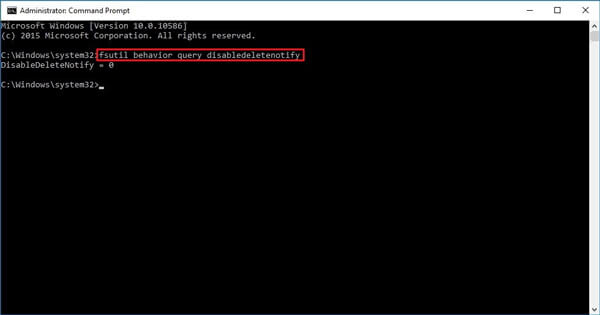
Alternativ 1: Gjenopprett slettet SSD-fil fra papirkurven
Den enkleste måten å gjenopprette SSD-filer på er papirkurven. Både Windows 10 og Mac OS X / 11 lagrer de slettede filene i papirkurven til du fjerner dem igjen manuelt. Hvis du bare sletter filene dine fra SSD-stasjonen ved et uhell, er det sjanser for at de går til papirkurven. Alt du trenger å gjøre er å gjenopprette dem fra papirkurven til den opprinnelige plasseringen.
Slik gjenoppretter du slettet SSD-fil fra papirkurven
Trinn 1. Gå til papirkurven fra skrivebordet. Her kan du se alle filene du har slettet med filnavn og annen informasjon. Husk at disse filene ikke kan åpnes i papirkurven.
Trinn 2. Velg SSD-filen du vil gjenopprette. Hvis det er flere filer å gjenopprette, holder du nede "Ctrl" -tasten på Windows eller "Cmd" -tasten på Mac og markerer ønskede SSD-filer.
Trinn 3. Høyreklikk på de valgte filene for å åpne menylinjen og klikk på "Gjenopprett". Deretter navigerer du til den opprinnelige destinasjonen, du kan finne de tapte SSD-filene tilbake.
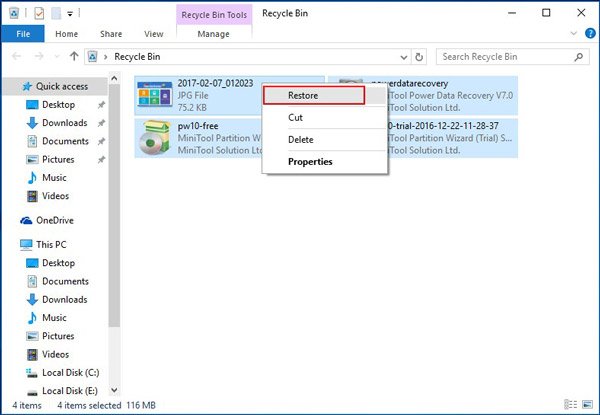
Alternativ 2: Gjenopprett tapte filer fra SSD med SSD-gjenoppretting programvare
Hvis du ikke kan finne dine tapte SSD-filer i papirkurven eller filene slettes ved format, virusangrep eller mislykket SSD-stasjon, er profesjonell SSD-gjenoppretting programvare et alternativ for å få tilbake tapte data, for eksempel Apeaksoft Data Recovery. Hovedfunksjonene er:
- SSD data recovery kan få tilbake tapte filer med ett klikk, slik at selv nybegynnere kunne forstå det om noen få sekunder.
- Uansett SSD-dataene mistet på grunn av feiloperasjon, utilsiktet sletting, virusangrep, systemkrasj eller harddiskformat, kan det gjenopprette dem.
- Den fungerer for alle bilde-, video-, lyd-, dokumentformater og andre filer, for eksempel JPG, PNG, BMP, GIF, PSD, TIFF, RAW, MP4, MP3, etc.
- Med det beste SSD-gjenopprettingsprogrammet kan du gjenopprette tapte filer i opprinnelige forhold, som format og kvalitet.
- Etter rask skanning kan du sjekke alle tapte filer organisert av kategorier og bestemme å gjenopprette dem alle eller bestemte.
- SSD-stasjon gjenoppretting er lett og kan gjenopprette tapte filer raskt og trygt. Det kan fungere offline for å garantere ditt privatliv.
- Kompatibel med Windows 10 / 8.1 / Vista / XP, og tilgjengelig for å gjøre SSD-gjenoppretting med filsystemet NTFS, FAT8, FAT7, exFAT, EXT og mer.
Slik gjenoppretter du data fra SSD-stasjon med Data Recovery
Trinn 1. Skann hele SSD-stasjonen for å se etter tapte bilder
Last ned og installer den nyeste versjonen av SSD Data Recovery på datamaskinen din. Start den når du fant viktige filer forsvunnet fra SSD-stasjonen. På hjemmegrensesnittet vil du møte to seksjoner, datatyper og steder. Sørg for å merke av i datatypen du leter etter, for eksempel Image, Video med mer, og velg destinasjonen der de tapte filene dine ble lagret opprinnelig, som harddisk, flash-stasjon eller annen flyttbar enhet. Klikk deretter på "Scan" -knappen for å starte søket etter gjenopprettbare filer på SSD-stasjonen.

Trinn 2. Forhåndsvisning før SSD-stasjon gjenoppretting
Når du blir tatt med til detaljvinduet, vil typer og formater organisere de gjenopprettbare filene. For eksempel, klikk på "Video" alternativet i venstre kolonne; får du flere mapper med videoformater, som MP4. Hvis du ikke er sikker, må du sjekke hver mappe og forhåndsvise videofiler. "Filter" -funksjonen øverst på båndet kan hjelpe deg med å finne slettede filer som du raskt vil gjenopprette ved å legge inn nøkkelord, som tittel.
Hvis du ikke finner de tapte filene, klikker du på "Deep Scan" -knappen øverst til høyre.

Trinn 3. Datagjenoppretting fra SSD-harddisk
For å gjenopprette tapte filer, kan du merke av i boksen foran filtittelen eller velge hele mappen som inneholder de ønskede filene. For eksempel kan du gjenopprette de slettede AOL-e-postene, for det er en e-postfiltype. Hvis du er klar, kan du klikke på "Gjenopprett"-knappen for å starte prosessen. Når det er fullført, trykk på "Åpne mappe"-knappen i vinduet Gjenoppretting fullført for å åpne mappen som er lagret de gjenopprettede filene. Deretter kan du bla gjennom, kopiere og lime inn eller redigere filene dine som vanlig.

Du vil kanskje også vite hvordan du skal gjenopprette slettede data fra SD-kort.
Alternativ 3: Gjenopprett SSD-data ved hjelp av online data-gjenopprettingstjenester
Et annet alternativ for datagjenoppretting fra SSD-harddisken er online datagjenopprettingstjeneste, for eksempel Secure Data Recovery, SalvageData Recovery, DriveSavers, etc. De kan gjenopprette data fra SSD-stasjon, som går tapt på grunn av en rekke faktorer, for eksempel slett ved et uhell, format eller SSD mislyktes.
SSD har ingen tegn når de feiler. Når harddisken mislykkes, kan du høre buzz eller slipestøy som produseres ved langsomt sviktende mekanisk kjøring. Men når det gjelder SSD-feil, virker det bare ikke lenger uten advarsel.
På denne tiden kan du få tilgang til SSD-gjenopprettingswebsiden, fylle ut forespørselsskjemaet for å bestille og sende SSD-stasjonen til tjenesten. Da vil spesialistene reparere SSD-stasjonen og gjenopprette SSD-filer. Når det er fullført, kan du få tilbake SSD-stasjonen og tapte filer.
Men mange mennesker kan lure på at det er online SSD gjenopprettingstjenester sikkerhet. Og noen er redd for personvernlekkasje hvis de legger SSD-stasjonene til feil hender. Så du bør bedre bruke pålitelige tjenester.

Del 4: Vanlige årsaker til tap av data i solid state-stasjon
Som du kan se, er det ikke bare vanskelig å gjenopprette data fra SSD-stasjon, men også en kostbar oppgave. Så det er verdt å forstå hva som forårsaker SSD-datatap.
- 1. Slett filer ved et uhell. I likhet med HDD har mange opplevd problemet med datatap på SSD på grunn av å slette ved et uhell. Heldigvis kan disse tapte filene gjenopprettes fra papirkurven.
- 2. Fysisk eller elektronisk komponentskade. Selv om SSD ikke har bevegelige deler, men komponentene nedbrytes fra bruk over tid, som alle mekaniske stasjoner.
- 3. Dårlige sektorer. Som et produsert produkt kan materialetekteringer påvirkes av påliteligheten av en SSD. De vanlige feilpunktene på en dårlig sektor kan føre til tap av data på SSD-stasjonen også.
- 4. Minneklær forårsaket av overdreven overskrifter.
- 5. Fil korrupsjon generert av programvare eller operativsystem feil. Malware, virus, bugs i operativsystemet og andre programvareproblemer kan forårsake filtap på SSD-stasjon også.
Disse problemene er uventede og kan skje når som helst, så vi foreslår at du sikkerhetskopiere dataene dine På SSD-stasjon til eksterne lagringsenheter eller skygtjenester regelmessig. Det kan ikke nektes at SSD er sterkere enn HDD, men det er også maskinvare. Det betyr at det kan bli ødelagt og skadet som annen maskinvare. For å forhindre ytterligere SSD-tap av data, er det flere tips du bør følge, i tillegg til å lage sikkerhetskopier.
- 1. Ha antivirusprogramvare på datamaskinen og hold skadelige programmer, trojanske hester og virus utenfor SSD-stasjonen.
- 2. Når du oppdager at data går tapt på SSD eller viktige filer forsvinner, må du slutte å bruke det umiddelbart. Og følg våre guider for å få dem tilbake.
- 3. Hold datamaskinen vekk fra vann, fuktighet, brann og andre påvirkninger. Bruk alltid datamaskinen din i et stabilt spenningsmiljø. Plutselige overspenninger kan forårsake skade på elektroniske komponenter i SSD-stasjonen.
Konklusjon:
Nå bør du forstå grunnleggende informasjon om SSD-stasjon, inkludert hva SSD er, fordelene med SSD-stasjoner, hva du bør gjøre når data går tapt på SSD-stasjonen, og hvordan du beskytter SSD-stasjonen. For å være ærlig er SSD ikke en ny teknologi. Etter mer enn et tiår med utvikling, har det blitt et stort forbrukerprodukt. Som prisreduksjon har mange produsenter utstyrt SSD-stasjon for sine bærbare produkter. SSD-filgjenoppretting er imidlertid fortsatt en ny teknologi.
Ifølge vår undersøkelse er flertallet av dataspesialister ikke sikre på det hvordan å få tilbake tapte data fra SSD-stasjonen. Det er delvis fordi SSD lagrer data og filer med en spesiell måte. Mest populære datagjenvinningsverktøy virker ikke for SSD-gjenoppretting. Derfor delte vi noen viktig informasjon om SSD-filgjenoppretting i denne artikkelen. Hvis du har flere spørsmål relatert til SSD, er du velkommen til å legge igjen en melding nedenfor.




